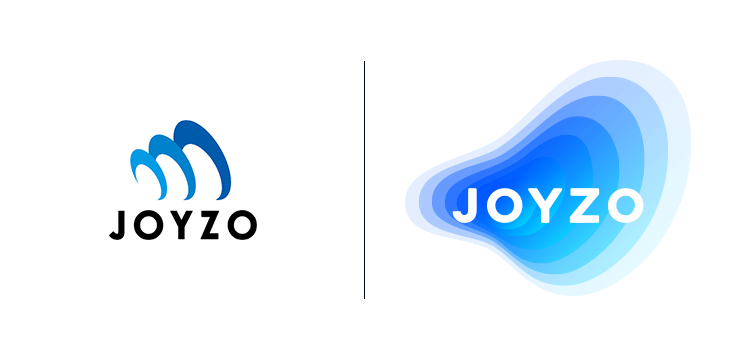自動採番プラグイン|利用例
見積番号は無条件で採番、受注番号は「状態」フィールドで「受注」を選んで保存した際に採番されるようにします。
[案件管理]アプリに見積番号フィールドと受注番号フィールドを設定します。
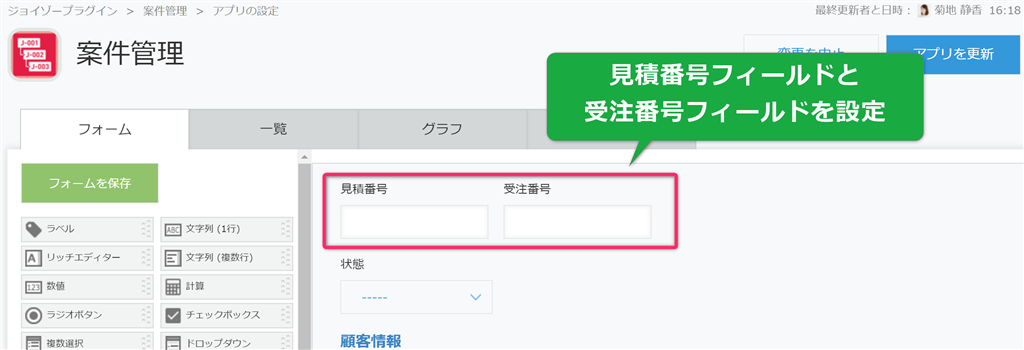
自動採番プラグイン設定画面を開き設定を行います。まず「見積番号」の採番設定を行います。
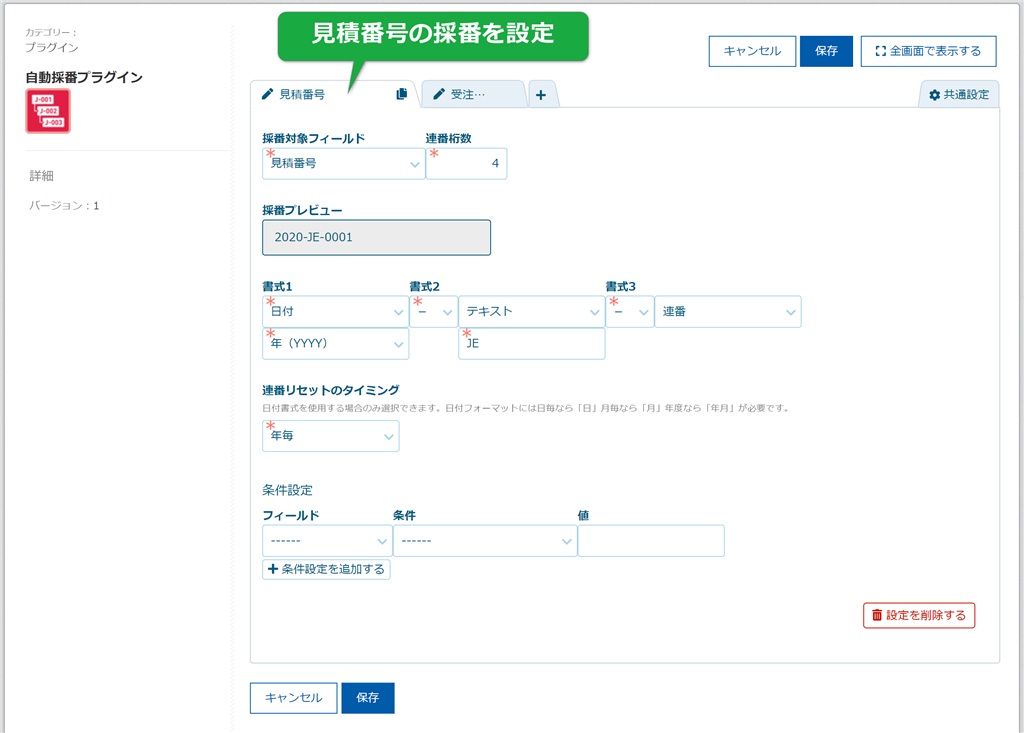
新しいタブを作成し、「受注番号」の採番設定を行います。
条件設定欄にて、「状態」フィールドが「受注」を含むという設定にします。
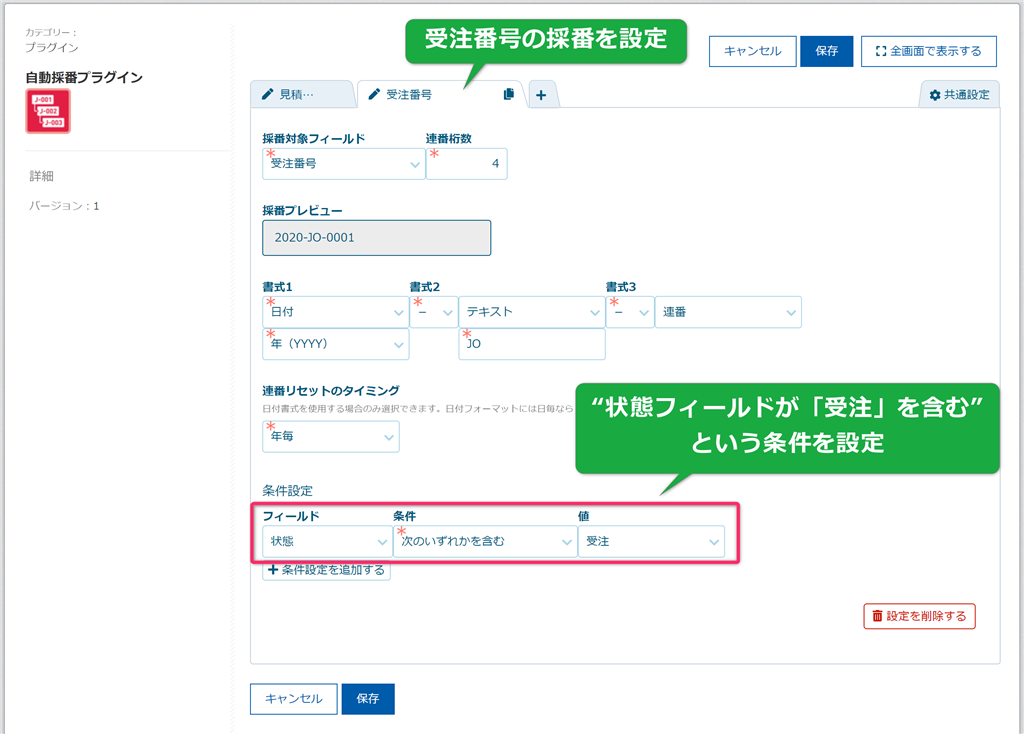
レコードを新規作成し保存をすると、自動的に見積番号が採番されました。
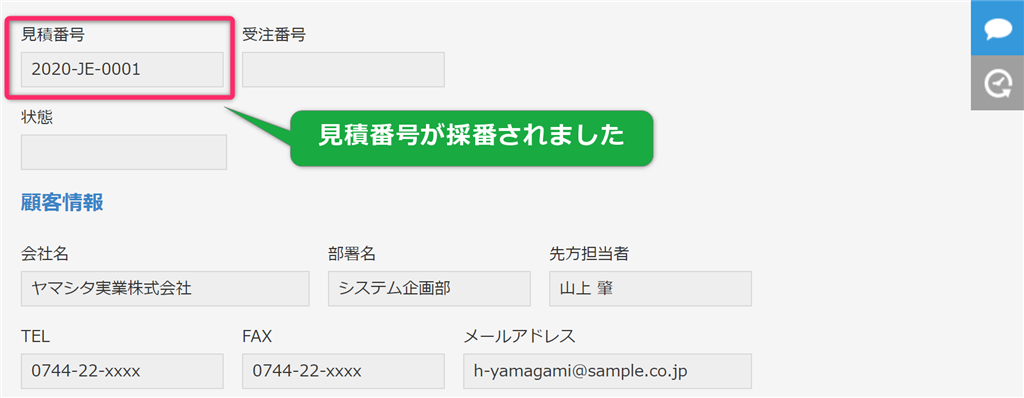
状態を「受注」に変更し、レコードを保存します。
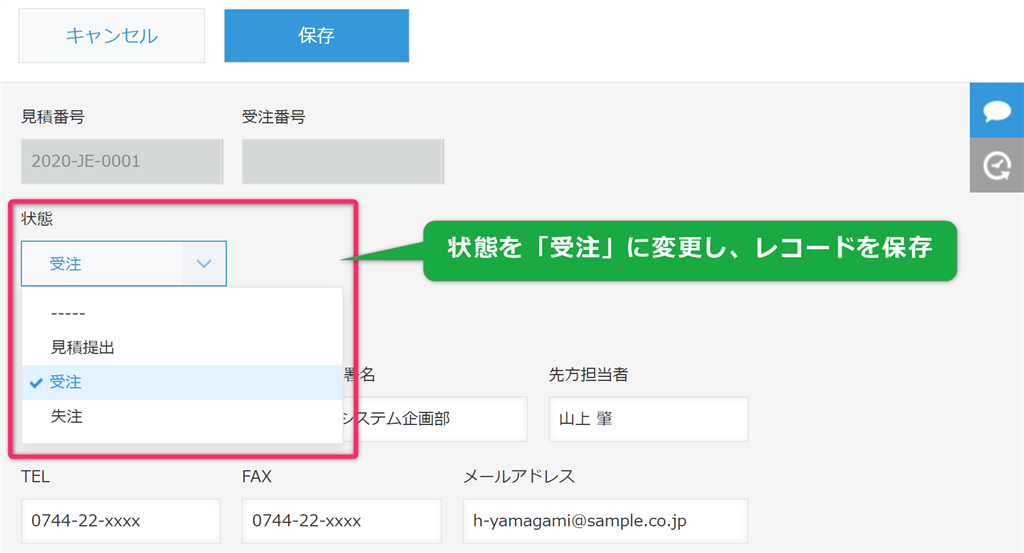
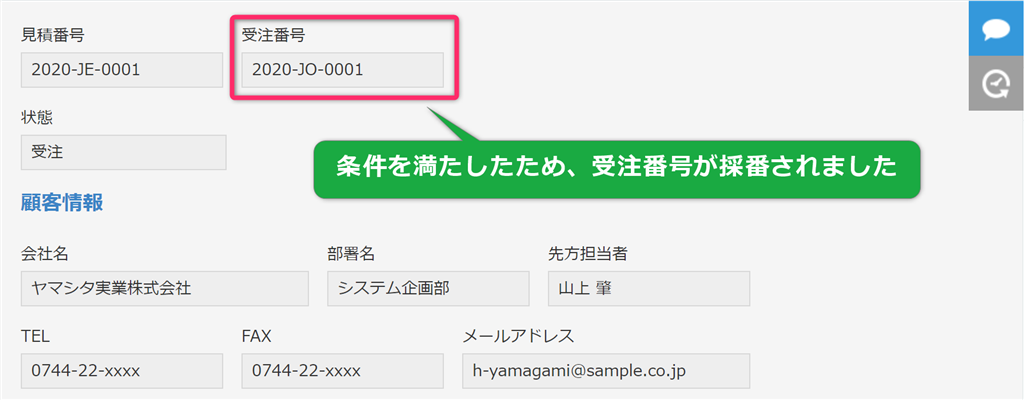
利用のポイント
連番と日付は、書式1~3の中で1つずつしか設定できません

連番リセットは、書式で日付が入っている場合のみ設定できます。
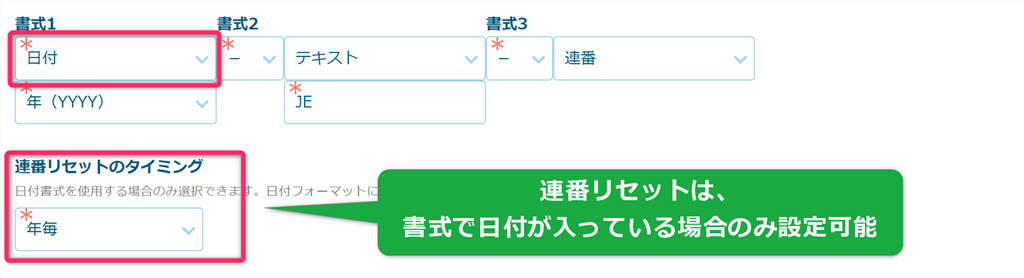
レコード閲覧権限のないユーザーがプラグインを利用する場合、APIトークンを設定することで利用できるようになります。その場合は、APIトークンの「レコード閲覧」「レコード追加」「レコード編集」のアクセス権にチェックを入れてください。
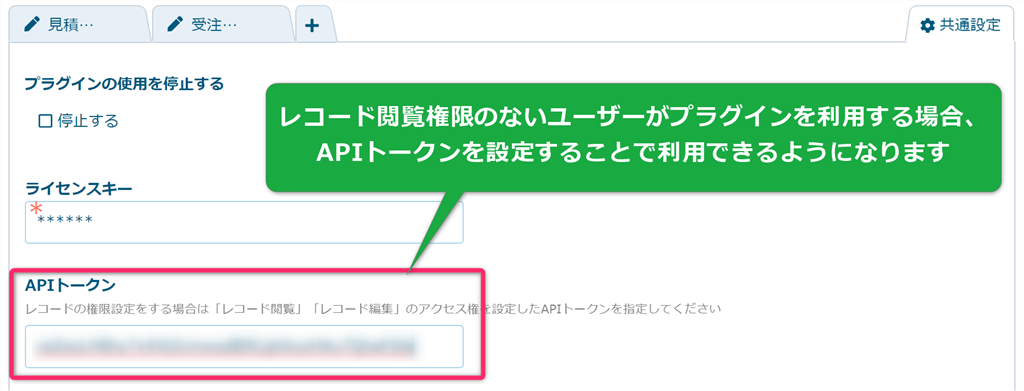
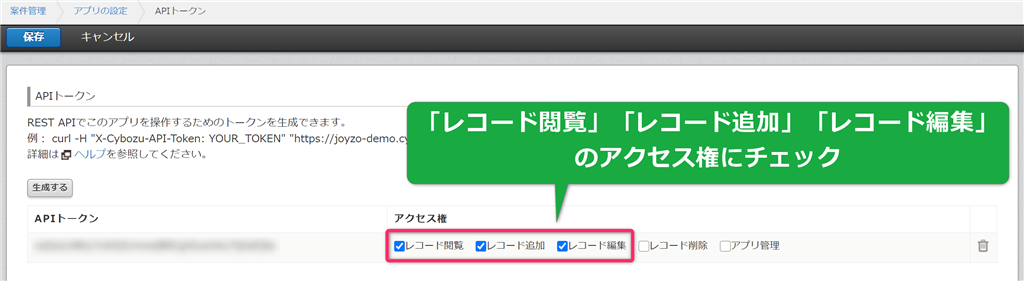
一覧画面からの編集時も自動採番されます。
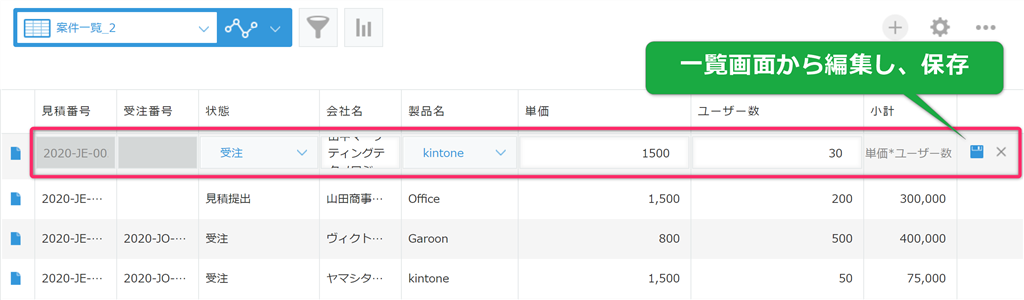
CSVファイル/Excelファイル読み込みで新規レコード登録を行った場合は、採番されません。
一括で読み込んだレコードに対して採番する場合は、一括採番機能を使用することでまとめて採番することができます。
設定方法はこちらをご覧ください。
※一括採番ボタンを押下すると、採番対象フィールドを選択する画面が表示されますので、こちらで選択した採番対象フィールドに対して条件設定がされている場合は、その条件にあてはまるレコードのみ採番されます。